Faire un montage avec PhotoFiltre 7
+3
jft2607
host33
Michel
7 participants
 Faire un montage avec PhotoFiltre 7
Faire un montage avec PhotoFiltre 7
Dim 3 Juin 2012 - 21:19
Pourquoi ce mini tuto ? Parce-que ça permet de se familiariser avec ce logiciel et avec les calques.
Et puis parce-que je conseillais jusque là plutôt la version 6, mais les calques de la V7 c'est cool !
D’abord quelques chiffres
Sur le forum, on limite la largeur des photos à 800 pixels.
Les photos de nos appareils sont beaucoup plus grandes (souvent plus de 3000 pixels), il faudra donc faire des copies réduites dans un dossier de travail, ce qui allègera aussi la tâche de l’ordinateur . Pour le montage, on préparera une image vide de 1600 x 1100 pixels, dimensions que l’on réduira de moitié avant d’envoyer l’image sur Ophrys. Conservez une version en 1600x1100 si vous envisagez un tirage papier 9x13 ou 10x15 .
1) Copiez les photos destinées au montage dans un dossier de travail
2) Réduisez la taille des photos en fonction du montage : 800 pixels de largeur par ex. (voir image1)
3) Ouvrez PF7, nouvelle image, 1600 x 1200 : ce sera notre montage (image 2 côté gauche)
4) Ouvrez le lot de photos que vous avez réduites dans PF7
5) Copiez (Ctrl C) une photo ou une partie de photo, collez (Ctrl V) dans la page vierge. Répétez pour chaque photo, même si elles se recouvrent partiellement.
6) PF7 gère les calques : chaque photo en cours de collage est sur un calque, que l’on peut déplacer (et ajuster en taille : clic droit, redimensionner le calque, entrée à la fin). Disposez vos images, l’outil Calques est actif. Vous pouvez vous aider avec une grille (menu affichage, cocher grille et magnétisme de la grille. La grille est réglable dans Outils, préférences)
7) Si vous voulez modifier une des images, sélectionnez son calque à gauche, et cliquez sur l’outil sélection (la flèche) à droite. Par exemple coupez un morceau avec Ctrl X. Pensez à cliquer à nouveau sur l’outil calques pour agir sur les autres images (image2 côté droit)
8) Une fois terminé, fusionnez tous les calques. Enregistrez . Réduisez la largeur à 800 pixels et enregistrez une deuxième fois avec un nouveau nom et publiez sur Ophrys. (image 3)
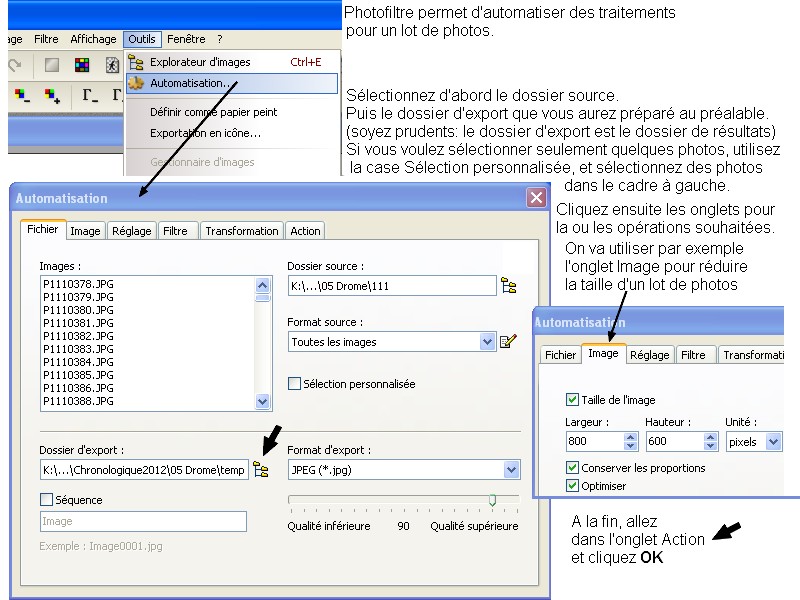


Et puis parce-que je conseillais jusque là plutôt la version 6, mais les calques de la V7 c'est cool !
D’abord quelques chiffres
Sur le forum, on limite la largeur des photos à 800 pixels.
Les photos de nos appareils sont beaucoup plus grandes (souvent plus de 3000 pixels), il faudra donc faire des copies réduites dans un dossier de travail, ce qui allègera aussi la tâche de l’ordinateur . Pour le montage, on préparera une image vide de 1600 x 1100 pixels, dimensions que l’on réduira de moitié avant d’envoyer l’image sur Ophrys. Conservez une version en 1600x1100 si vous envisagez un tirage papier 9x13 ou 10x15 .
1) Copiez les photos destinées au montage dans un dossier de travail
2) Réduisez la taille des photos en fonction du montage : 800 pixels de largeur par ex. (voir image1)
3) Ouvrez PF7, nouvelle image, 1600 x 1200 : ce sera notre montage (image 2 côté gauche)
4) Ouvrez le lot de photos que vous avez réduites dans PF7
5) Copiez (Ctrl C) une photo ou une partie de photo, collez (Ctrl V) dans la page vierge. Répétez pour chaque photo, même si elles se recouvrent partiellement.
6) PF7 gère les calques : chaque photo en cours de collage est sur un calque, que l’on peut déplacer (et ajuster en taille : clic droit, redimensionner le calque, entrée à la fin). Disposez vos images, l’outil Calques est actif. Vous pouvez vous aider avec une grille (menu affichage, cocher grille et magnétisme de la grille. La grille est réglable dans Outils, préférences)
7) Si vous voulez modifier une des images, sélectionnez son calque à gauche, et cliquez sur l’outil sélection (la flèche) à droite. Par exemple coupez un morceau avec Ctrl X. Pensez à cliquer à nouveau sur l’outil calques pour agir sur les autres images (image2 côté droit)
8) Une fois terminé, fusionnez tous les calques. Enregistrez . Réduisez la largeur à 800 pixels et enregistrez une deuxième fois avec un nouveau nom et publiez sur Ophrys. (image 3)
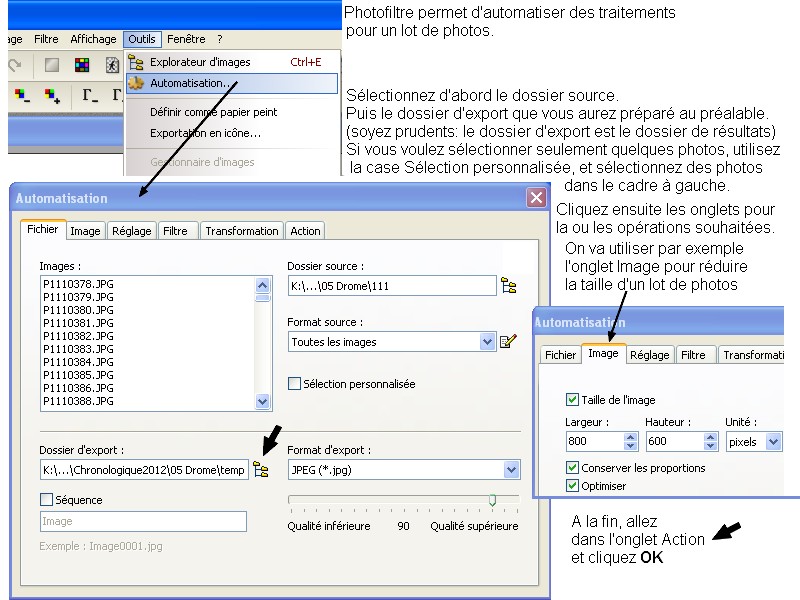


_________________

 host33
host33- Nb messages : 321
Localisation : sud bordeaux
Inscription : 01/06/2008
 Re: Faire un montage avec PhotoFiltre 7
Re: Faire un montage avec PhotoFiltre 7
Dim 3 Juin 2012 - 21:39
Merci pour ces explications, cela à l'air très simple. Je vais rapidement essayer.
william
william
_________________
William
 jft2607Admin
jft2607Admin- Nb messages : 15127
Localisation : Guilherand Granges 07
Inscription : 24/11/2007
 Re: Faire un montage avec PhotoFiltre 7
Re: Faire un montage avec PhotoFiltre 7
Dim 3 Juin 2012 - 22:49
 Claire
Claire- Nb messages : 332
Localisation : Giverny (Haute-Normandie)
Inscription : 09/06/2011
 Re: Faire un montage avec PhotoFiltre 7
Re: Faire un montage avec PhotoFiltre 7
Lun 4 Juin 2012 - 0:21
host33 a écrit:Merci pour ces explications, cela à l'air très simple. Je vais rapidement essayer.
william
Ah oui ?
Etant totalement nulle en informatique, je n'ai rien compris
Merci quand même pour les explications...
Je me suis pris la tête pendant je ne sais pas combien d'heures la seamine dernière sur la version d'essai de photofiltre et je n'ai pas réussi à faire grand chose... Et pourtant j'étais vraiment motivée !!!
Philippe si tu lis ce message, pas de commentaires STP



 Re: Faire un montage avec PhotoFiltre 7
Re: Faire un montage avec PhotoFiltre 7
Lun 4 Juin 2012 - 7:42
Autre solution :
Dans la nouvelle image vierge on colle l'image d'origine en grande taille, comme une petite.
Puis clic droit sur le calque puis "paramétrage manuel"
Là on donne au claque la dimension qu'on veut sans oublier de conserver les proportions.
Non Claire.... pas de commentaires
Dans la nouvelle image vierge on colle l'image d'origine en grande taille, comme une petite.
Puis clic droit sur le calque puis "paramétrage manuel"
Là on donne au claque la dimension qu'on veut sans oublier de conserver les proportions.
Non Claire.... pas de commentaires

 Re: Faire un montage avec PhotoFiltre 7
Re: Faire un montage avec PhotoFiltre 7
Lun 4 Juin 2012 - 8:56
Sous PhotoShop c'est similaire : chaque fois que tu colles une nouvelle image sur une page vierge cela génère un nouveau calque. Ensuite, avec CMD + V, te le déplaces comme tu le veux.
Pour recadrer : cmd (Pomme) + T puis mettre à la taille choisie avec Majuscule pour garder les proportions d'origine.
Pour recadrer : cmd (Pomme) + T puis mettre à la taille choisie avec Majuscule pour garder les proportions d'origine.
_________________
Pierre-Michel
Cartographe FFO du Var
Site Orchidées de Provence http://pm.blais.pagesperso-orange.fr/
 ClaudeVincentAnimateur
ClaudeVincentAnimateur- Nb messages : 13704
Localisation : Mende
Inscription : 18/04/2007
 Re: Faire un montage avec PhotoFiltre 7
Re: Faire un montage avec PhotoFiltre 7
Lun 4 Juin 2012 - 19:37
Bonne initiative Michel 
Prochaine étape , faire des hybrides avec les photos originales (pour le bandeau par exemple ? )
)
J'attends ton tuto
Il y a peut être d'autres applications ?

.......................
.............................................
Prochaine étape , faire des hybrides avec les photos originales (pour le bandeau par exemple ?
 )
)J'attends ton tuto
Il y a peut être d'autres applications ?

.......................

.............................................

Permission de ce forum:
Vous ne pouvez pas répondre aux sujets dans ce forum
 Dernières images
Dernières images



